动图,也就是gif,是一种非常流行的网络元素,它以动态效果吸引人们的眼球。今天,我们就来聊聊如何用Photoshop(简称PS)制作动图。别担心,我会用简单易懂的语言,一步步教你如何操作。当然,鉴于有些用户觉得ps还是有些难度的,因此我们还准备了使用更简便的方法用于制作普通的gif动态图片的方法,感兴趣的用户一起来看看吧!
方法一:ps做动图教程
1. 准备工作
首先,你需要安装Photoshop软件。如果你还没有安装,可以到Adobe官网下载试用版。安装完成后,打开Photoshop,准备开始制作你的动图。
2. 导入素材
在Photoshop中,你可以通过“文件”>“打开”来导入你想要制作成动图的图片或者视频素材。如果你的素材是视频,Photoshop会提示你选择视频的某一帧作为初始画面。
3. 创建时间轴动画
接下来,我们需要创建一个时间轴来控制动图的播放顺序和时间。点击“窗口”>“时间轴”,在弹出的时间轴面板中,你可以添加关键帧来控制动画的播放。
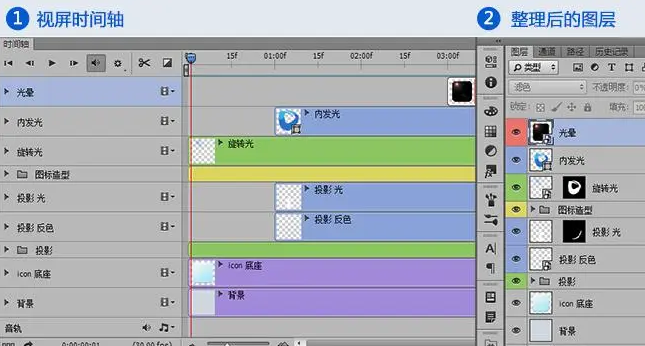
4. 制作动画效果
现在,我们开始制作动画效果。你可以通过移动图层、改变透明度或者应用滤镜等方式来制作动画。例如,如果你想让一个物体在画面中移动,你可以在不同的时间点上移动该物体的图层位置。
5. 优化动画
在制作过程中,你可能会发现动画播放得不够流畅。这时,你可以通过调整关键帧之间的过渡效果来优化动画。Photoshop提供了多种过渡效果,如线性、加速、减速等,你可以根据需要选择合适的过渡效果。
6. 导出动图
当你的动画制作完成后,就可以导出为GIF格式了。点击“文件”>“导出”>“存储为Web所用格式”,在弹出的对话框中选择GIF格式,然后调整颜色、大小等参数,最后点击“保存”按钮。
方法二:多图合成gif
这种方法,使用在线gif制作工具就可以了。
1.打开在线gif制作工具:https://gif.55.la
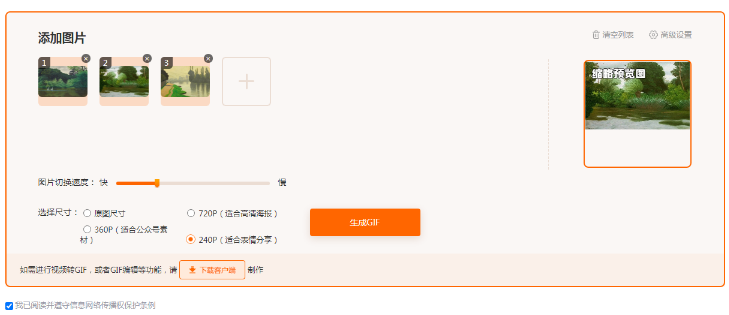
2.点击上传图片文件。
3.点击“生成gif”,这样一张会动的gif动图就制作完成了,我们下载到本地后就可以分享和使用。
方法三:视频转gif
使用视频素材的某一部分作为gif动图,虽然要用到软件,但操作也很简单,几步就能完成。
1、下载安装视频转gif工具:https://gif.55.la/video2gif/
2、打开软件,点击“视频转gif”,导入视频文件。
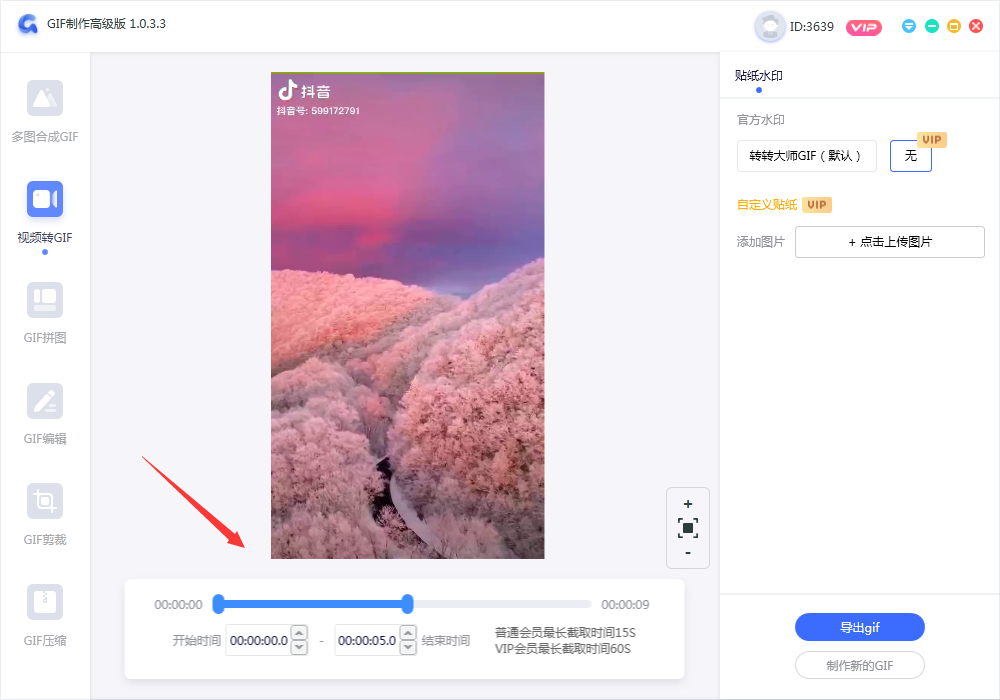
3、设置一下开始时间和结束时间,将自己想要的部分截取下来,点击导出gif。
简单的三步就能完成视频转gif的操作了。
通过以上步骤,你应该已经掌握了使用Photoshop制作动图,以及其他制作gif动态图片的基本方法。当然,制作动图还有很多高级技巧,你可以在实践中不断探索和学习。祝你制作出令人惊艳的动图!

我拉网GIF制作
免费的GIF制作软件,轻松搞定表情包制作

 客户端下载
客户端下载
 GIF制作基础版
GIF制作基础版 GIF制作高级版
GIF制作高级版
 登录
登录 多图合成GIF
多图合成GIF

